
RZ-H271
მობილური კომპიუტერი

სწრაფი დაწყების სახელმძღვანელო
MN-004192-03EN რევ. ა
ამოფუთვა
მოწყობილობის გასახსნელად:
- ფრთხილად ამოიღეთ მოწყობილობადან ყველა დამცავი მასალა და შეინახეთ გადაზიდვის კონტეინერი მოგვიანებით შენახვისა და გადასაზიდად.
- შეამოწმეთ, რომ მიღებულია შემდეგი:
• RZ-H271 (მთავარი დანადგარი) · PowerPrecision ლითიუმ-იონური ბატარეა (ბატარეის პაკეტი)
• ხელის სამაჯური
• მარეგულირებელი სახელმძღვანელო. - შეამოწმეთ აღჭურვილობა დაზიანებისთვის. თუ რაიმე მოწყობილობა აკლია ან დაზიანებულია, დაუყოვნებლივ დაუკავშირდით Sharp-ის მომხმარებელთა დახმარების ცენტრს.
მახასიათებლები
წინა View
 მაგიდა 1 ფრონტი View მახასიათებლები
მაგიდა 1 ფრონტი View მახასიათებლები
| ნომერი | ელემენტი | ფუნქცია |
| 1 | განაცხადის/შეტყობინებების LED | მიუთითებს აპლიკაციის გენერირებულ შეტყობინებებზე. |
| 2 | დატენვის LED | მიუთითებს ბატარეის დატენვის სტატუსს დატენვისას. |
| 3 | სინათლის/სიახლოვის სენსორი | საშუალებას აძლევს მოწყობილობას გადაერთოს დინამიკისა და მიმღების რეჟიმებს შორის. |
| 4 | სპიკერი/მიმღები | უზრუნველყოფს აუდიო გამომავალი დაკვრას (ხმოვანი კომუნიკაციისთვის, ვიდეო და მუსიკა) დინამიკის ან მიმღების მეშვეობით (თუ გამოიყენება ტელეფონის რეჟიმში). |
| 5 | სენსორული ეკრანი | აჩვენებს მოწყობილობის მუშაობისთვის საჭირო ყველა ინფორმაციას. |
| 6 | სკანირების ღილაკი | იწყებს მონაცემთა აღებას, როდესაც ჩართულია სკანირების აპლიკაცია. |
| 7 | კლავიატურა | გამოიყენეთ მონაცემების შესაყვანად და ეკრანის ფუნქციებზე ნავიგაციისთვის. |
| 8 | მიკროფონი | კომუნიკაციებისთვის გამოიყენეთ სპიკერფონის რეჟიმში. |
| 9 | ინტერფეისის კონექტორი | უზრუნველყოფს USB ჰოსტისა და კლიენტის კომუნიკაციებს და მოწყობილობის დამუხტვას კაბელების და აქსესუარების საშუალებით. |
| 10 | ბატარეის კარის ჩამკეტი | იცავს ბატარეის საფარს. |
უკან View

მაგიდა 2 უკან View მახასიათებლები
| ნომერი | ელემენტი | ფუნქცია |
| 1 | ბატარეის საფარი | უზრუნველყოფს ბატარეაზე წვდომას. |
| 2 | ხელის სამაგრის სამონტაჟო წერტილები | გამოიყენეთ ხელის სამაგრის მოწყობილობაზე დასამაგრებლად. |
| 3 | კამერა | იღებს ფოტოებს და ვიდეოებს. |
| 4 | გასასვლელი ფანჯარა | უზრუნველყოფს მონაცემთა გადაღებას ინტეგრირებული გამოსახულების გამოყენებით. |
| 5 | NFC ანტენა | უზრუნველყოფს კომუნიკაციას სხვა NFC ჩართულ მოწყობილობებთან. |
| 6 | დინამიკის ვენტილაცია | ათავისუფლებს აუდიო წნევას, როდესაც წინა დინამიკი/მიმღები გამოიყენება აუდიოს დასაკრავად. |
| 7 | 3.5 მმ ყურსასმენის ჯეკი | სადენიანი ყურსასმენის აუდიო გამოსასვლელად. |
მოწყობილობის დაყენება
მოწყობილობის პირველად გამოყენების დასაწყებად:
- დააინსტალირეთ მიკრო დაცული ციფრული (SD) ბარათი (არასავალდებულო).
- დააინსტალირეთ ბატარეა.
- დააინსტალირეთ ხელის სამაჯური.
- დატენეთ მოწყობილობა.
- ჩართეთ მოწყობილობა.
MicroSD ბარათის ინსტალაცია
MicroSD ბარათის სლოტი უზრუნველყოფს მეორად არასტაბილურ შენახვას. სლოტი მდებარეობს ბატარეის კოლოფის ქვეშ. დამატებითი ინფორმაციისათვის მიმართეთ ბარათთან ერთად მოწოდებულ დოკუმენტაციას და გაითვალისწინეთ მწარმოებლის რეკომენდაციები გამოყენების შესახებ.
![]() სიფრთხილე: არ დააკავშიროთ ან გამორთოთ microSD ბარათი მშრალ ადგილას, სადაც შესაძლებელია სტატიკური ელექტროენერგიის წარმოქმნა. ამის გაკეთებამ შეიძლება გამოიწვიოს გაუმართაობა.
სიფრთხილე: არ დააკავშიროთ ან გამორთოთ microSD ბარათი მშრალ ადგილას, სადაც შესაძლებელია სტატიკური ელექტროენერგიის წარმოქმნა. ამის გაკეთებამ შეიძლება გამოიწვიოს გაუმართაობა.
- გადაიტანეთ ბატარეის ჩამკეტი განბლოკვის პოზიციაზე.

- აწიეთ ბატარეის საფარი. თუ ბატარეა ადრე იყო დაყენებული, microSD ბარათის დამჭერი მდებარეობს ბატარეის ქვეშ.
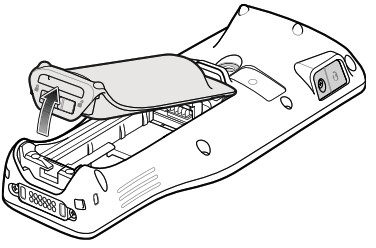
- გადაიტანეთ microSD ბარათის დამჭერი ღია პოზიციაზე.
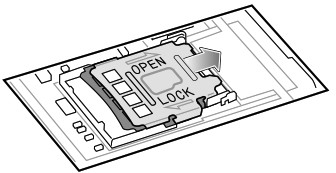
- აწიეთ microSD ბარათის დამჭერი.

- ჩასვით microSD ბარათი ბარათის დამჭერის კარში, დარწმუნდით, რომ ბარათი სრიალებს კარის თითოეულ მხარეს გამართულ ჩანართებში.

- დახურეთ microSD ბარათის დამჭერი და გადაიტანეთ დაბლოკვის პოზიციაზე.

- შეცვალეთ ბატარეა. იხილეთ ბატარეის დაყენება მე-5 გვერდზე.
ბატარეის დაყენება
![]() შენიშვნა: მოწყობილობის მომხმარებლის მოდიფიკაცია, განსაკუთრებით ბატარეის ჭაბურღილში, როგორიცაა ეტიკეტები, აქტივი tags, გრავიურები, სტიკერები და ა.შ., შეიძლება ზიანი მიაყენოს მოწყობილობის ან აქსესუარების სავარაუდო მუშაობას. შეიძლება განხორციელდეს ეფექტურობის ისეთი დონეები, როგორიცაა დალუქვა (შეღწევისგან დაცვა (IP)), ზემოქმედების შესრულება (ჩავარდნა და ჩამოვარდნა), ფუნქციონალობა, ტემპერატურის წინააღმდეგობა და ა.შ. არ დადოთ ეტიკეტები, აქტივი tags, გრავიურები, სტიკერები და ა.შ ბატარეაში კარგად.
შენიშვნა: მოწყობილობის მომხმარებლის მოდიფიკაცია, განსაკუთრებით ბატარეის ჭაბურღილში, როგორიცაა ეტიკეტები, აქტივი tags, გრავიურები, სტიკერები და ა.შ., შეიძლება ზიანი მიაყენოს მოწყობილობის ან აქსესუარების სავარაუდო მუშაობას. შეიძლება განხორციელდეს ეფექტურობის ისეთი დონეები, როგორიცაა დალუქვა (შეღწევისგან დაცვა (IP)), ზემოქმედების შესრულება (ჩავარდნა და ჩამოვარდნა), ფუნქციონალობა, ტემპერატურის წინააღმდეგობა და ა.შ. არ დადოთ ეტიკეტები, აქტივი tags, გრავიურები, სტიკერები და ა.შ ბატარეაში კარგად.
- ჩადეთ ბატარეა, ჯერ ზევით, მოწყობილობის უკანა ნაწილში მდებარე ბატარეის განყოფილებაში.

- დააჭირეთ ბატარეის ქვედა ნაწილს ქვემოთ, ბატარეის განყოფილებაში, სანამ ბატარეის ქვედა ჩანართი არ დაიბლოკება თავის ადგილზე.

- ჩადეთ ბატარეის საფარი, ჯერ ზემოდან, ბატარეის კარგად.

- დააჭირეთ ბატარეის ყდას მოწყობილობის ქვედა ნაწილში.

- გადაიტანეთ ბატარეის ჩამკეტი დაბლოკვის პოზიციაზე.

ბატარეის ამოღება
![]() შენიშვნა: ბატარეის ამოღებამდე ან შეცვლამდე რეკომენდირებულია ხელის სამაგრის ამოღება ბატარეის საფარის ქვედა ნაწილში ნაპოვნი სამონტაჟო ზოლიდან.
შენიშვნა: ბატარეის ამოღებამდე ან შეცვლამდე რეკომენდირებულია ხელის სამაგრის ამოღება ბატარეის საფარის ქვედა ნაწილში ნაპოვნი სამონტაჟო ზოლიდან.
- დააჭირეთ ჩართვის ღილაკს, სანამ მენიუ არ გამოჩნდება.
- შეეხეთ გამორთვას ან Hot swap-ს.
- გადაიტანეთ ბატარეის ჩამკეტი განბლოკვის პოზიციაზე.

- აწიეთ ბატარეის საფარი.

- ამოიღეთ ბატარეა.

ხელის სამაგრის დაყენება
მოწყობილობაზე ხელის სამაგრის დასაყენებლად:
- გადაიტანეთ ხელის სამაგრის ზედა ბოლო ზედა სამონტაჟო ზოლში.

- გაიყვანეთ ბოლო ამოჭრილი ხელის თასმის მეშვეობით.

- გაიყვანეთ ბოლო, სანამ ჭრილი არ ჩაჯდება ჭრილში.
- გადაიტანეთ ხელის სამაგრის მეორე ბოლო მოწყობილობის ქვედა ნაწილში არსებული ჭრილით.

- გაიყვანეთ ბოლო ჭრილში.
- დაჭერით კაუჭის მასალა მარყუჟის მასალასთან.

- მოათავსეთ ხელი მოწყობილობასა და ხელის სამაჯურს შორის და საჭიროებისამებრ შეცვალეთ ხელის თასმა.
მოწყობილობის დატენვა
![]() სიფრთხილე: დარწმუნდით, რომ მიჰყვებით კვების ელემენტის უსაფრთხოების მითითებებს, რომლებიც აღწერილია მოწყობილობის პროდუქტის ცნობარში.
სიფრთხილე: დარწმუნდით, რომ მიჰყვებით კვების ელემენტის უსაფრთხოების მითითებებს, რომლებიც აღწერილია მოწყობილობის პროდუქტის ცნობარში.
გამოიყენეთ შემდეგი აქსესუარებიდან რომელიმე, მოწყობილობის და / ან კვების ელემენტის დასატენად.
ცხრილი 3 აქსესუარები
| აქსესუარი | ნაწილის ნომერი | აღწერა |
| 1-სლოტიანი დამუხტვის მხოლოდ აკვანი | RZ-2CH9/RZ-2CH9B | უზრუნველყოფს მოწყობილობის დატენვას. დამატებითი კვების წყარო (EA-70S) იყიდება ცალკე. |
| 1-სლოტი დამტენი/საკომუნიკაციო აკვანი | RZ-2CH10 | უზრუნველყოფს მოწყობილობის დატენვას და კომუნიკაციას. საჭიროებს ელექტრომომარაგებას (EA-70S), რომელიც იყიდება ცალკე. |
| 5-სლოტიანი დამუხტვის მხოლოდ აკვანი | DCCS25E | დამუხტავს ხუთამდე მოწყობილობას. მოყვება კვების წყარო და AC ხაზი. |
| 4 სლოტიანი აკუმულატორის დამტენი | SACMC204SCHG01 | იტენება ოთხამდე სათადარიგო ბატარეა. საჭიროებს ელექტრომომარაგებას (PWR-BGAl2V50WOVVW), DC ხაზის კაბელს (CBL-DC-388A1-01) და AC ხაზის კაბელს. |
ძირითადი ბატარეის დატენვა
მოწყობილობის დასატენად:
- ჩადეთ მოწყობილობა ჭრილში დატენვის დასაწყებად.
- დარწმუნდით, რომ მოწყობილობა სწორად არის მჯდომარე.
მოწყობილობის დამუხტვის LED ინდიკატორი მიუთითებს მოწყობილობაში ბატარეის დატენვის სტატუსზე. დატენვის სავარაუდო დრო: დაახლოებით 4.5 საათამდე (25°C-ზე, ძირითადი ერთეული გამორთულია).
ცხრილი 4 დატენვის LED ინდიკატორები
| სახელმწიფო | მითითება |
| გამორთულია | მოწყობილობა არ იტვირთება. მოწყობილობა სწორად არ არის ჩასმული აკვანში ან არ არის დაკავშირებული კვების წყაროსთან. დამტენი / აკვანი არ მუშაობს. |
| მყარი ქარვა | მოწყობილობა იტენება. |
| მყარი წითელი | მოწყობილობა იტენება, მაგრამ ბატარეა სარგებლობის ვადის ამოწურულია. დატენვა დასრულებულია, მაგრამ ბატარეა სარგებლობის ვადის ამოწურულია. |
| მყარი მწვანე | დატენვა დასრულებულია. |
| სწრაფად მოციმციმე ქარვა (2 მოციმციმე წამში) | დატენვის შეცდომა, მაგampლე: • ტემპერატურა ძალიან დაბალია ან ძალიან მაღალი. • დამუხტვა ძალიან დიდხანს გაგრძელდა დასრულებამდე (ჩვეულებრივ რვა საათი). |
| სწრაფად მოციმციმე წითელი (2 მოციმციმე წამში) | დატენვის შეცდომა, მაგრამ ბატარეა არის სიცოცხლის ხანგრძლივობის ბოლოს, მაგampლე: • ტემპერატურა ძალიან დაბალია ან ძალიან მაღალი. • დამუხტვა ძალიან დიდხანს გაგრძელდა დასრულებამდე (ჩვეულებრივ რვა საათი). |
სათადარიგო ბატარეის დატენვა
სათადარიგო ბატარეის დასატენად:
- ჩადეთ ბატარეები 4-სლოტიან ბატარეის დამტენში.
- ნაზად დააჭირეთ ბატარეას სათანადო კონტაქტის უზრუნველსაყოფად.
დატენვის LED-ები ბატარეის დამტენზე (თითო ბატარეის თითოეულ სლოტზე), მიუთითებს ბატარეის დატენვის სტატუსზე. დატენვის სავარაუდო დრო: დაახლოებით 3 საათამდე.
ცხრილი 5 სათადარიგო ბატარეის LED დამუხტვის ინდიკატორები
| LED | მითითება |
| მყარი ქარვა | სათადარიგო ბატარეა იტენება. |
| მყარი მწვანე | სათადარიგო ბატარეის დატენვა დასრულებულია. |
| მყარი წითელი | სათადარიგო ბატარეა იტენება და ბატარეის სარგებლობის ვადა სრულდება. დატენვა დასრულებულია და ბატარეის სარგებლობის ვადა სრულდება. |
| სწრაფად მოციმციმე წითელი (2 მოციმციმე წამში) | შეცდომა დატენვისას; შეამოწმეთ სათადარიგო ბატარეის ადგილმდებარეობა. |
| გამორთულია | არ არის სათადარიგო ბატარეა სლოტში. სათადარიგო ბატარეა სწორად არ არის მოთავსებული ჭრილში. აკვანი არ იკვებება. |
დატენვის ტემპერატურა
ბატარეის პაკეტის დატენვისას ეს გააკეთეთ გარემოს ტემპერატურის დიაპაზონში 0 °C-დან 40 °C-მდე. მოწყობილობა და დამტენი მოწყობილობა ყოველთვის შეასრულებს ბატარეის პაკეტის დატენვას უსაფრთხო და ოპტიმალური გზით. მაღალი ტემპერატურის გარემოში დატენვამ შეიძლება გამოიწვიოს არასტაბილური დატენვის სტატუსი. მოწყობილობა და დამტენი მოწყობილობა აჩვენებს LED შეტყობინებას, როდესაც დატენვა გამორთულია არანორმალური ტემპერატურის გამო.
1-სლოტიანი დამუხტვის მხოლოდ საყრდენი [RZ-2CH9] / [RZ-2CH9B]

ცხრილი 6 1-Slot Charge Only Cradle ფუნქციები
| ნომერი | ელემენტი |
| 1 | დენის პორტი |
| 2 | დამუხტვის LED |
| 3 | დატენვის სლოტი |
| 4 | კვების წყარო და AC ხაზი (EA-70S) |
1-სლოტიანი დამტენი/საკომუნიკაციო საყრდენი [RZ-2CH10]

მაგიდა 7 1-სლოტი დატენვის/საკომუნიკაციო აკვნის ფუნქციები
| ნომერი | ელემენტი |
| 1 | USB-A პორტი |
| 2 | USB-B პორტი |
| 3 | Ethernet პორტი |
| 4 | დენის პორტი |
| 5 | დატენვის LED |
| 6 | დატენვის სლოტი |
| 7 | კვების წყარო და AC ხაზი (EA-70S) |
5-სლოტიანი დამუხტვის მხოლოდ საყრდენი [DCCS25E]

ცხრილი 8 5-Slot Charge Only Cradle ფუნქციები
| ნომერი | ელემენტი |
| 1 | AC ხაზის კაბელი |
| 2 | დენის გადამრთველი |
| 3 | მოწყობილობის სლოტი |
4-სლოტიანი ბატარეის დამტენი [SACMC204SCHG01]

ცხრილი 9 4-სლოტიანი ბატარეის დამტენის მახასიათებლები
| ნომერი | ელემენტი |
| 1 | ბატარეის სლოტი |
| 2 | ბატარეის დატენვის LED |
| 3 | DC ხაზის კაბელი |
| 4 | ელექტრომომარაგება |
| 5 | AC ხაზის კაბელი |
სკანირება
სკანირება შიდა გამოსახულების საშუალებით
შტრიხ-კოდის წაკითხვისთვის საჭიროა სკანირების საშუალება. მოწყობილობა შეიცავს DataWedge აპს, რომელიც მომხმარებელს საშუალებას აძლევს ჩართოს გამოსახულების შემსრულებელი, შტრიხკოდების მონაცემების დეკოდირება და შტრიხკოდების შინაარსის ჩვენება.
შიდა გამოსახულების სკანირებისთვის:
- დარწმუნდით, რომ აპი გახსნილია მოწყობილობაზე და ტექსტის ველი ფოკუსირებულია (ტექსტის კურსორი ტექსტური ველით).
- მიუთითეთ გასასვლელი ფანჯარა სასურველ შტრიხკოდზე.
- დააჭირეთ და გააჩერეთ სკანირების ღილაკი.
თეთრი ლაზერული დამიზნების ნიმუში ჩართულია დამიზნების დასახმარებლად.

 შენიშვნა: როდესაც მოწყობილობა Picklist რეჟიმშია, გამოსახულება არ ახდენს შტრიხკოდის გაშიფვრას მანამ, სანამ ჯვარედინი ან დამიზნების წერტილი არ შეეხო შტრიხ კოდს.
შენიშვნა: როდესაც მოწყობილობა Picklist რეჟიმშია, გამოსახულება არ ახდენს შტრიხკოდის გაშიფვრას მანამ, სანამ ჯვარედინი ან დამიზნების წერტილი არ შეეხო შტრიხ კოდს. - დარწმუნდით, რომ შტრიხ-კოდი არის მიზანში ჯვარედინი თმების ფორმირების ზონაში.
სურათი 1 დამიზნების ნიმუში
 სურათი 2 Pick List რეჟიმი მრავალი შტრიხკოდით
სურათი 2 Pick List რეჟიმი მრავალი შტრიხკოდით

- Data Capture LED მწვანედ ანათებს და ზარის ხმა გაისმის, სტანდარტულად, რომ შტრიხ-კოდი წარმატებით გაიშიფრა.
- გაათავისუფლეთ სკანირების ღილაკი.
- შტრიხ-კოდის შინაარსის მონაცემები აჩვენებს ტექსტში.
ერგონომიული მოსაზრებები
შტრიხკოდების სკანირებისას გამოიყენეთ კომფორტული პოზა.
ოპტიმალური პოზა

სხეულის პოზის ოპტიმიზაცია დაბალი სკანირებისთვის

სხეულის პოზის ოპტიმიზაცია მაღალი სკანირებისთვის

ზედმეტად არ მოხაროთ ზურგი ან თეძოები.

არ მოიხაროთ იდაყვები ან მაჯები უკიდურესად.

მაჯის კუთხე ძალით არ მოხაროთ.

MN-004192-03EN რევ. ა
დოკუმენტები / რესურსები
 |
ZEBRA RZ-H271 მობილური კომპიუტერი [pdf] მომხმარებლის სახელმძღვანელო RZ-H271 მობილური კომპიუტერი, RZ-H271, მობილური კომპიუტერი |



